오늘은 파이썬으로 드디어 실용적으로 쓰일만한 기능을 배웠다..!
그래프 그리기인데 생각보다 어렵지 않다. 물론 단순한 데이터로 해서 쉽게 느껴진 것일 수도 있는 것 같다.. ㅋㅋ
1. 모듈 불러오기
파이썬을 이용한 데이터 시각화를 하려면 matplotlib 라는 그림을 그리는 모듈을 불러와야 한다.
%matplotlib inline
%config InlineBackend.figure_format = 'retina'
import matplotlib.pyplot as plt
이렇게 작성해주면 그래프를 그릴 준비가 완료된다. 중간에 config는 그래프의 그래픽 퀄리티를 높여주기 위함이다. 필수로 들어가야 하는 건 아니다.
2. 그래프 그리기
그래프에 들어가는 데이터는 리스트 형태로 작성해준다.
데이터 양이 많을 경우 range로 작성해줘도 된다 (어떻게 하는지 까먹어서 나중에 다시 찾아봐야지)
x= [1,2,3,4,5,6,7,8,9,10]
y = [10, 20, 30, 40, 50, 60, 70, 80, 90, 100]
x와 y 값을 리스트로 적어준 다음
plt.plot(x,y)
plt.show()
여기까지 작성해주고 실행시키면 그래프가 그려질 것이다.

막대차트그리기도 비슷하다.
위에서 plt.plot(x,y)라고 써준 부분을 plt.bar(x,y)라고 써주고 나머지는 똑같다.

그래프 도형만으론 아무런 의미가 전달 되지 않기 때문에 제목, 라벨, 같은 것들을 붙여줘야한다
3. 차트 꾸미기
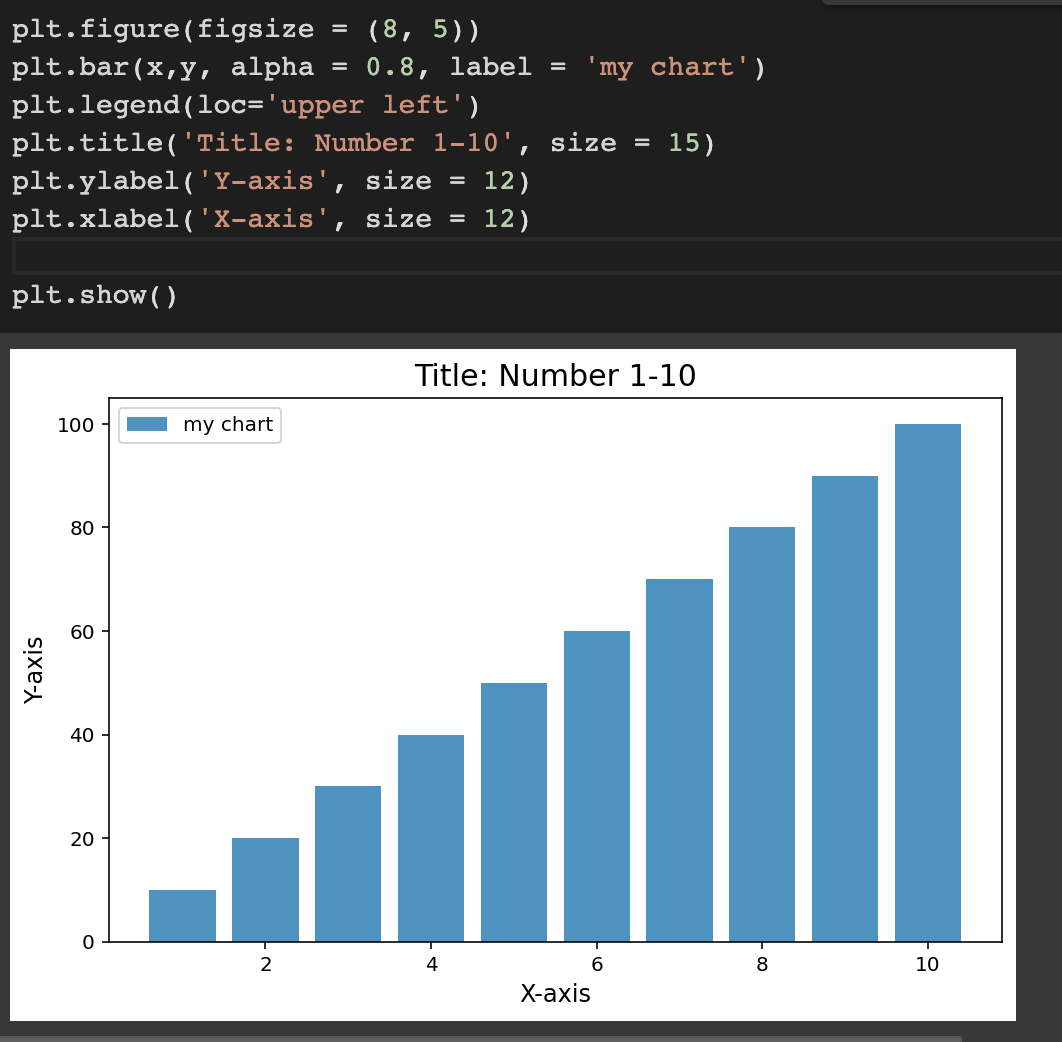
plt.figure(figsize = (가로, 세로)) -> 그래프 크기 지정
plt.bar(x,y, alpha = 0.8, label = 'mychart') ->alpha는 투명도 , 레전드 라벨명
plr.legend(loc='upper left') ->레전드 위치 지정, 'best'라고 하면 알아서 적당한 위치에 배치된다
plt.title ('타이틀명', size = 텍스트크기)
plt.ylabel('y축 라벨명', size = 텍스트 크기)
plt.xlabel('x축 라벨', size = 텍스트 크기)
이렇게 기본적인 그래프의 요소를 파이썬으로 그려보는 방법을 배웠다
생각보다 간단하당 ㅎㅎㅎㅎ
기초단계에선 항상 뭐든 재밌다
내가 원하는 데이터를 가져와 그래프로 그려보는 방법은 다음 포스팅에 작성해봐야겠다..
오늘은 여기까지만 복습하는걸로 !
'archive > etc' 카테고리의 다른 글
| #1. 2D 도형으로 기본 포스터 구성 만들어보기 (0) | 2022.12.02 |
|---|---|
| #1. NumPy (0) | 2022.09.27 |
| 8월부터 시작한 파이썬 공부 (0) | 2022.09.27 |
| [밀라노트 | Milanote] 이미지 중심 무드 보드 서비스 (이미지 큐레이션, 비전보드 만들기) (0) | 2022.07.01 |
| [블렌더] 3D 모델링 투명 배경 PNG 이미지 파일로 저장하는 법 (1) | 2022.06.18 |